 Opération et maintenance
Opération et maintenance
 étude php
étude php
 Que dois-je faire si phpmyadmin dans phpstudy ne peut pas être ouvert ?
Que dois-je faire si phpmyadmin dans phpstudy ne peut pas être ouvert ?
Que dois-je faire si phpmyadmin dans phpstudy ne peut pas être ouvert ?
Solution pour phpMyAdmin qui ne s'ouvre pas : démarrez le service MySQL Vérifiez l'utilisation du port et modifiez le port phpMyAdmin Effacez le cache du navigateur Fermez les restrictions du pare-feu Vérifiez la configuration, la connexion à la base de données et la charge du serveur Réinitialisez phpMyAdmin

phpMyAdmin dans phpStudy Solution au problème qu'il ne peut pas être ouvert
phpMyAdmin est un outil de gestion de base de données intégré à phpStudy Lorsqu'il ne peut pas être ouvert, cela peut être dû aux raisons suivantes :
1. Le service MySQL n'est pas démarré
- Ouvrez le contrôle phpStudy. panneau , vérifiez si le service MySQL a été démarré.
- S'il n'est pas démarré, cliquez sur le bouton "Démarrer" pour démarrer le service MySQL.
2. Le port de phpMyAdmin est occupé
- Par défaut, phpMyAdmin utilise le port 80, et certaines applications peuvent également utiliser le port 80.
- Vérifiez si une autre application utilise le port 80 et fermez-la ou modifiez son port.
- Pour changer le port de phpMyAdmin, veuillez éditer le fichier "phpMyAdminconfig.inc.php" dans le répertoire d'installation de phpStudy et trouver la ligne "$cfg['Servers'][$i]['port'] = '80'; " Et remplacez le "80" par un autre port inoccupé.
3. Problème de cache du navigateur
- Effacer le cache du navigateur et les cookies.
- Essayez d'utiliser un autre navigateur ou ouvrez phpMyAdmin en mode navigation privée.
4. Restrictions du pare-feu
- Vérifiez si votre pare-feu bloque l'accès au port 80 (ou au port utilisé par phpMyAdmin).
- Autoriser l'accès à ce port dans les paramètres du pare-feu.
5. Autres problèmes
- Erreur de configuration de phpMyAdmin : Vérifiez si les paramètres du fichier "phpMyAdminconfig.inc.php" sont corrects.
- Erreur de connexion à la base de données : Assurez-vous que la base de données MySQL est en cours d'exécution et que phpMyAdmin est capable de se connecter à la base de données.
- Serveur occupé : Si la charge du serveur est trop élevée, phpMyAdmin risque de ne pas pouvoir se connecter. Réessayez plus tard.
6. Réinitialiser phpMyAdmin
- Si aucune des méthodes ci-dessus ne peut résoudre le problème, vous pouvez essayer de réinitialiser phpMyAdmin.
- Dans le panneau de configuration phpStudy, recherchez phpMyAdmin, faites un clic droit et sélectionnez "Réinitialiser".
Ce qui précède est le contenu détaillé de. pour plus d'informations, suivez d'autres articles connexes sur le site Web de PHP en chinois!

Outils d'IA chauds

Undresser.AI Undress
Application basée sur l'IA pour créer des photos de nu réalistes

AI Clothes Remover
Outil d'IA en ligne pour supprimer les vêtements des photos.

Undress AI Tool
Images de déshabillage gratuites

Clothoff.io
Dissolvant de vêtements AI

AI Hentai Generator
Générez AI Hentai gratuitement.

Article chaud

Outils chauds

Bloc-notes++7.3.1
Éditeur de code facile à utiliser et gratuit

SublimeText3 version chinoise
Version chinoise, très simple à utiliser

Envoyer Studio 13.0.1
Puissant environnement de développement intégré PHP

Dreamweaver CS6
Outils de développement Web visuel

SublimeText3 version Mac
Logiciel d'édition de code au niveau de Dieu (SublimeText3)
 Comment configurer XDebug dans PHPStudy pour travailler avec mon IDE (phpstorm, code vs, etc.)?
Mar 13, 2025 pm 12:38 PM
Comment configurer XDebug dans PHPStudy pour travailler avec mon IDE (phpstorm, code vs, etc.)?
Mar 13, 2025 pm 12:38 PM
Cet article guide la configuration de XDebug dans PHPStudy pour une utilisation avec des IDE comme le code PHPSTORM & VS. Il détaille l'installation XDebug, la configuration php.ini (y compris xdebug.mode, xdebug.client_host, xdebug.client_port), la configuration IDE et le dépannage
 Comment utiliser PHPStudy pour tester différentes options de connexion de la base de données?
Mar 17, 2025 pm 06:02 PM
Comment utiliser PHPStudy pour tester différentes options de connexion de la base de données?
Mar 17, 2025 pm 06:02 PM
PHPStudy permet de tester diverses connexions de base de données. Les étapes de clé incluent l'installation de serveurs, l'activation des extensions de PHP et la configuration des scripts. Le dépannage se concentre sur les erreurs courantes telles que les défaillances de connexion et les problèmes d'extension. COMMANDE: 159
 Comment configurer un gestionnaire de session personnalisé dans PHPStudy?
Mar 17, 2025 pm 06:07 PM
Comment configurer un gestionnaire de session personnalisé dans PHPStudy?
Mar 17, 2025 pm 06:07 PM
L'article discute de la configuration des gestionnaires de session personnalisés dans PHPStudy, y compris la création, l'enregistrement et la configuration pour l'amélioration des performances et le dépannage.
 Comment configurer PHPStudy pour gérer l'authentification HTTP de manière sécurisée?
Mar 17, 2025 pm 06:02 PM
Comment configurer PHPStudy pour gérer l'authentification HTTP de manière sécurisée?
Mar 17, 2025 pm 06:02 PM
L'article discute de la configuration de PHPStudy pour l'authentification HTTP sécurisée, des détails de détail comme l'activation des HTTPS, la configuration des fichiers .htaccess et .htpasswd et les meilleures pratiques pour la sécurité.
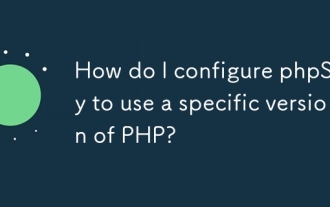 Comment configurer PHPStudy pour utiliser une version spécifique de PHP?
Mar 11, 2025 pm 05:56 PM
Comment configurer PHPStudy pour utiliser une version spécifique de PHP?
Mar 11, 2025 pm 05:56 PM
Cet article explique comment configurer PHPStudy pour utiliser des versions PHP spécifiques. Il détaille la sélection et la commutation entre plusieurs versions PHP installées via le panneau de configuration PHPStudy, soulignant la nécessité des redémarrages de serveur. Dépannage ST
 Comment utiliser PHPStudy pour tester les cookies en PHP?
Mar 17, 2025 pm 06:11 PM
Comment utiliser PHPStudy pour tester les cookies en PHP?
Mar 17, 2025 pm 06:11 PM
L'article détaille l'utilisation de PHPStudy pour les tests de cookies PHP, le couvrement de la configuration, la vérification des cookies et les problèmes courants. Il met l'accent sur les étapes pratiques et le dépannage pour des tests efficaces. [159 caractères]
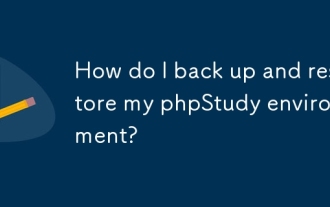 Comment sauvegarder et restaurer mon environnement phpstudy?
Mar 13, 2025 pm 12:43 PM
Comment sauvegarder et restaurer mon environnement phpstudy?
Mar 13, 2025 pm 12:43 PM
Cet article détaille la sauvegarde et la restauration des environnements phpstudes. Il couvre la création de sauvegardes complètes (archives compressées, copies de fichiers, images système), restauration à partir de ces sauvegardes et meilleures pratiques pour les sauvegardes de fichiers de configuration. L'article ALS
 Comment utiliser PHPStudy pour tester les téléchargements de fichiers dans PHP?
Mar 17, 2025 pm 06:09 PM
Comment utiliser PHPStudy pour tester les téléchargements de fichiers dans PHP?
Mar 17, 2025 pm 06:09 PM
L'article discute de l'utilisation de PHPStudy pour les téléchargements de fichiers PHP, de la configuration de l'adresse, des problèmes communs, de la configuration pour les fichiers volumineux et des mesures de sécurité.





